Indholdsfortegnelse:
- Forbrugsvarer
- Trin 1: Opsætning af OLED -skærmen
- Trin 2: Opsætning af DFPlayer
- Trin 3: Forberedelse af komponenterne
- Trin 4: Placering af komponenterne
- Trin 5: Lodning af alt sammen
- Trin 6: Mere lodning
- Trin 7: Upload af koden og sidste hånd
- Trin 8: Færdiggjort projekt

Video: Arduino MP3 -afspiller i retrostil !: 8 trin (med billeder)

2024 Forfatter: John Day | [email protected]. Sidst ændret: 2024-01-30 08:26


Mp3 -afspiller kan lyde ret forældet. Smartphones kan meget bedre end dette! Med alle disse apps og streamingtjenester behøver du ikke engang downloade musik eller sang.
Men da jeg stødte på DFplayer -modulet, begejstrede det mig virkelig med en masse funktioner. Fra volumenkontrol, en 3W forstærker, equalizer, mulighed for at afspille annoncer mellem mp3 -filerne og meget mere. Jeg ville undersøge alle disse funktioner og bruge dem godt i en enkelt enhed. Så denne MP3 -afspiller var et perfekt valg.
Slutproduktet var ganske interessant at bruge med følgende funktioner:
- EQ -justering
- Lydstyrkekontrol
- Pause/afspil MP3 -filer
- Næste/forrige
- 2 skærmnavigation
- genopladeligt batteri
Forbrugsvarer
Her er listen over dele, jeg brugte i dette projekt (tilknyttede links):
- Arduino pro mini
- DFPlayer
- 1,3 tommer OLED
- Trykknapper
- Lydstik
- TP4056
- Lipo batteri
- Skubkontakt
- PCB
Trin 1: Opsætning af OLED -skærmen

1,3-tommer OLED og 0,96-tommer OLED ligner muligvis hinanden, men de deler ikke den samme skærmdriver, så hvis du prøver at bruge et bibliotek som Adafruit SSD1306, fungerer skærmen ikke, fordi den 1,3 tommer store OLED-skærm har Sh1106 display driver.
Så vi kommer til at bruge U8g2 -biblioteket. Du kan downloade dette bibliotek til din Arduino IDE med dette link eller gå til din biblioteksadministrator og installere den nyeste version af U8g2.
Dette bibliotek har stor fleksibilitet sammenlignet med andre biblioteker, for eksempel kan du køre den samme kode til en række skærme med meget minimal kodeændring og vigtigst af alt giver dig en bred vifte af skrifttyper og åbne ikoner, der skal bruges i dit projekt.
Den 1,3 tommer store skærm har 4 ben VCC, GND, SDA og SCL. Da displayet understøtter en I2C -kommunikation, skal du tilslutte VCC og GND til +5V og GND på Arduino pro mini og tilslutte SDA og SCL til A4 og A5 på Arduino pro mini.
Du kan teste displayet enten ved at køre demoskitsen, der følger med u8g2 -biblioteket, eller du kan kompilere og køre min skitse, der er i Soundpod.rar -filen eller bruge Github -linket.
Trin 2: Opsætning af DFPlayer
DFplayer er et lille og billigt MP3 -modul med en forenklet output, der kan tilsluttes direkte til en højttaler uden en forstærker.
Funktioner
- 24 bit DAC
- Understøtter FAT16, FAT32 filsystem
- Op til 32 GB SD -kort understøttelse
- Indbygget 3 Watt forstærker
- understøtter 100 mapper, hver mappe kan understøtte op til 1000 sange
- 5 niveauer af EQ -justering og 30 niveauer af lydstyrkejustering
Kredsløb
Dette modul kan bruges selvstændigt med et tilsluttet batteri, højttaler og trykknapper eller kan bruges med en Arduino eller enhver anden mikrokontroller. Den bruger UART/seriel kommunikation til at sende og modtage kommandoer til mikrokontrollere. Så vi kan bruge Arduinos serielle læse/skrive -funktion til at styre dette modul.
Tilslut 4 trykknapper til pin 2, 3, 4 på Arduino for at styre lydstyrken/start/stop, og tilslut derefter pin Rx og Tx pin på DFplayer til Arduino pin 10 og 11. Tilslut til sidst højttaleren til spk+, spk- af DFplayer, og tilslut +5v forsyning til VCC og GND til GND i DFplayer.
Du kan teste dit modul med koden, der er i mappen 'DFPlayer'. Denne instruktive ville hjælpe dig med lettere at komme i gang med Arduino og DFPlayer.
Trin 3: Forberedelse af komponenterne




Du ville have set det endelige bygget se rodet ud, og du tror måske, at det ville være langt bedre at udskrive et printkort. Jeg er helt enig! Men dette er forholdsvis sjovere, og personligt er de også ret seje at se på. Anyway, jeg vil droppe et link, hvor du kan bruge det eksisterende kredsløb og bygge et printkort.
Da der er for mange komponenter til at bruge, ville et 2 -sidet print være en perfekt pasform. Skær derefter 2 -sidet print på en sådan måde, at den vandret har 14 huller og lodret 21. Placer derefter trykknapperne, som hjælper os med navigation, pause og afspilning af sangen. Mens du placerer andre komponenter, skal du være virkelig forsigtig, hvor du placerer dem, og hvor mange ben hver komponent har. Fra min erfaring med at bygge dette to gange, behold kun de ben, der bruges, og skær resten af dem, det ville løse flere problemer på vejen. Du kan henvise til dette kredsløbsdiagram og skære de unødvendige stifter.
Trin 4: Placering af komponenterne



Placer Arduino's digitale stifter tæt på knapperne og de analoge ben, der peger mod toppen af brættet, så det ville være let at oprette forbindelse til OLED -skærmen. Gør derefter den samme proces for DFplayer, placer modulet på en sådan måde, at SD -kortsporet peger indad, og fjern også den sorte separator fra headerstifterne, så DFplayer har en passende pasform i brættet sammen med Arduino.
Jeg ville køre DFplayer med fuld kapacitet, så jeg tilføjede en lille boost -konverter til at konvertere 3,7 volt fra litiumbatteriet til 5V. Men i sidste ende kunne dette modul ikke levere nok strøm til at køre DFPlayer. Og jeg følte, at det gik meget bedre med 3,7-volts batteriet alene Så til sidst kasserede jeg boost-konverteren (det grønne printkortmodul ved siden af Arduino pro mini).
Endelig, for at afslutte det på bagsiden af printkortet, skal du installere skydekontakten og 3,5 mm lydstik.
Trin 5: Lodning af alt sammen




Følg kredsløbsdiagrammet, og lod komponenterne tæt på hinanden, hvor du let kan flette to forbindelser og prøve at undgå at bruge ledninger. Brug i stedet en blott enkelt tråd til at oprette forbindelserne og sørg for, at du ikke rører nogen af komponenterne på undersiden også. Og jeg placerede 2 enkeltstrengede tråde, der stikker ud af brættet, dette vil senere blive brugt til at lodde TP4056.
Trin 6: Mere lodning

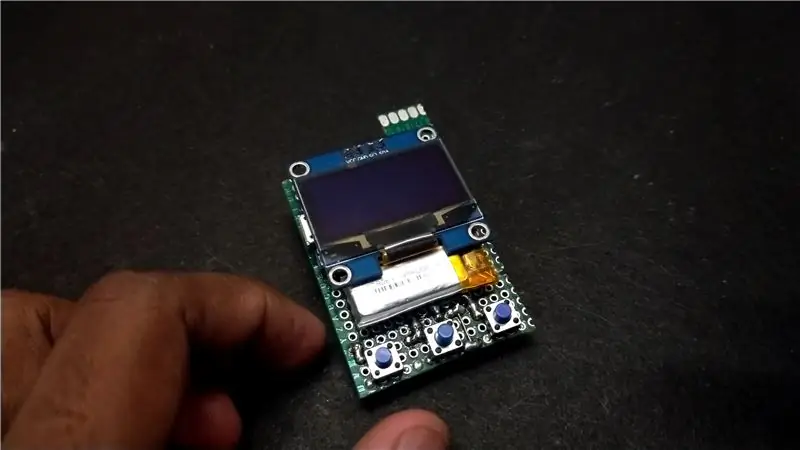

Placer TP4056-modulet, som vi vil bruge til at oplade vores MP3-afspiller med mikro-USB. Jeg brugte dobbeltsidet tape til at placere litiumpolymerbatteriet ved siden af opladningsmodulet. Dette er et 300Mah modul, der passer perfekt til printkortet. Hvis du bygger en større, kan du let udvide batteriet uden at ændre det nuværende kredsløb.
Endelig loddes OLED -skærmen for at afslutte den. Hvis du kunne følge kredsløbsdiagrammet og placere komponenterne i samme rækkefølge, vil det være meget lettere at arbejde med.
Trin 7: Upload af koden og sidste hånd



Derefter gav jeg et sidste strejf ved at give det et glat afrundet hjørne, og jeg borede et hul i øverste hjørne, så jeg kan bruge dette som en nøglering!
Nu kan vi undersøge programmeringsdelen!
Instruktioner til installation af de nødvendige biblioteker og hvordan de bruges, findes i Readme -filen på mit git -lager af dette projekt. Bare følg instruktionerne og brug et FDTI -modul til at programmere, som er i soundpod.rar -filen til Arduino pro mini. Vi bruger et FDTI -modul, fordi Arduino pro mini ikke understøtter USB til at programmere det.
Endelig fjernede jeg lysene fra Arduino pro mini og DFplayer for at spare lidt batteri og distraktion, det forårsagede, mens sangen afspillede.
Trin 8: Færdiggjort projekt


Hvis du tænder kredsløbet efter at have uploadet koden, kan du se Arduino starte op og OLED -skærmen fungerer. Inden du hopper ind og ser alle funktionerne i dette MP3 -modul, skal du kopiere nogle musikfiler til SD. Til dette skal du følge en bestemt navngivningskonvention, hvor dine mapper skal hedde 01, 02,..etc, og dine filer inde i hver mappe skal hedde 001, 002, 003..etc.
Så for at gøre alt enkelt har jeg et python -script i GitHub -repoen sammen med koden til dette projekt. Bare kør scriptet i kommandoprompten, og du skal få en GUI -grænseflade, hvor du kan overføre filer til dit SD -kort uden problemer til dit DFPlayer.
Her kan du oprette så mange mapper, du vil, og du kan tilføje så mange filer, som du har brug for, i fillisten. Du kan også fjerne uønskede mapper og filer (programmet er designet til at ligne software fra det sidste årti, så det matcher vores mp3 -build). Indsæt SD -kortet, og tænd for soundpoden (det er det navn, jeg gav til min MP3 -afspiller XD).
Du kan se, hvordan denne soundpod fungerer, i videoen ovenfor!
Anbefalede:
Moderne optagelse af vintage kassettebånd med MP3 -filer: 8 trin (med billeder)

Moderne optagelse af vintage kassettebånd med MP3-filer: Med vintage kassettebånd, der dukker op i popkulturen nu mere end nogensinde, ønsker mange mennesker at oprette deres egne versioner. I denne vejledning vil jeg guide dig til, hvordan du (hvis du har en båndoptager) optager dine egne kassettebånd med moderne teknologi
Talende Arduino - Afspilning af en MP3 med Arduino uden modul - Afspilning af MP3 -fil fra Arduino ved hjælp af PCM: 6 trin

Talende Arduino | Afspilning af en MP3 med Arduino uden modul | Afspilning af mp3 -filer fra Arduino ved hjælp af PCM: I denne instruktør vil vi lære at afspille en mp3 -fil med arduino uden at bruge noget lydmodul, her vil vi bruge PCM -bibliotek til Arduino, der spiller 16 bit PCM med 8 kHz frekvens, så lad os gøre dette
Afspil sange (MP3) med Arduino ved hjælp af PWM på højttaler eller Flyback Transformer: 6 trin (med billeder)

Spil sange (MP3) med Arduino ved hjælp af PWM på højttaler eller Flyback Transformer: Hej Guys, Dette er min første instruerbare, jeg håber, at du vil kunne lide det! Grundlæggende har jeg i dette projekt brugt den serielle kommunikation mellem min Arduino og min bærbare computer, at overføre musikdata fra min bærbare til Arduino. Og ved hjælp af Arduino TIMERS t
Sådan adskilles en computer med nemme trin og billeder: 13 trin (med billeder)

Sådan adskilles en computer med nemme trin og billeder: Dette er en instruktion om, hvordan du adskiller en pc. De fleste af de grundlæggende komponenter er modulopbyggede og nemme at fjerne. Det er dog vigtigt, at du er organiseret omkring det. Dette hjælper med at forhindre dig i at miste dele og også ved at lave genmonteringen til
Sådan styrer du husholdningsapparater med fjernsyn med fjernbetjening med timerfunktion: 7 trin (med billeder)

Sådan styrer du husholdningsapparater med fjernsyn med fjernbetjening med timerfunktion: Selv efter 25 års introduktion til forbrugermarkedet er infrarød kommunikation stadig meget relevant i de seneste dage. Uanset om det er dit 55 tommer 4K -fjernsyn eller dit billydsystem, har alt brug for en IR -fjernbetjening for at reagere på vores
